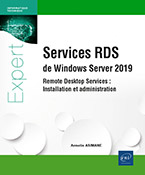Mise en place d’un cluster à basculement
Haute disponibilité avec un cluster
La mise en place d’un cluster est une opération importante lors de la mise en place d’une application hautement disponible. Avant la mise en place de la fonctionnalité Cluster, il est nécessaire d’identifier le rôle ou l’application qui doit être rendu hautement disponible.
1. Cluster à basculement
Nous l’avons vu dans le chapitre précédent, la fonctionnalité cluster à basculement est la meilleure solution pour rendre hautement disponible une application avec état. Il est possible d’utiliser le cluster à basculement avec Hyper-V et ce, afin d’avoir des machines virtuelles hautement disponibles.
Le cluster à basculement utilise le protocole IP dans sa version 4 (IPv4) et sa version 6 (IPv6).
Les principaux scénarios mis en place nécessitent la mise en place d’un stockage partagé. Ceci permet de fournir un accès aux données pour les applications présentes dans le cluster. Plusieurs options sont possibles concernant la mise en place du stockage :
-
SAS (Shared Serial Attached SCSI) : cette option est la moins onéreuse mais offre moins de flexibilité. En effet, il est nécessaire d’avoir des serveurs physiquement rapprochés. De plus, les périphériques de stockage utilisant le mode SAS possèdent un nombre de connexions limité pour un nœud de cluster.
-
iSCSI : il est possible avec iSCSI de transmettre des commandes SCSI au travers d’un réseau IP. Les performances obtenues sont correctes pour la majorité des scénarios de mise en place. De plus, les éléments actifs de l’entreprise (commutateurs réseau) peuvent être utilisés. Ainsi, l’implémentation d’un SAN iSCSI est moins onéreuse pour une entreprise. Depuis Windows Server 2012, l’implémentation d’une cible iSCSI peut être effectuée de manière native (directement depuis le système d’exploitation).
-
Fiber Channel : l’implémentation d’un SAN Fiber Channel permet l’obtention de meilleures performances par rapport à un SAN iSCSI. Néanmoins, elle est plus onéreuse de par la nécessité de mettre en place des équipements...
Configuration d’un cluster à basculement
La configuration du cluster va nécessiter plusieurs étapes. Dans un premier temps, il est nécessaire de s’assurer de la possible « clusterisation » du rôle ou de l’application. Attention, tous les rôles ne sont pas « clusterisables ».
1. Utilisation de l’assistant de validation
L’assistant de validation permet l’exécution de plusieurs tests, notamment sur la partie matériel et configuration. Il est possible de procéder à son exécution avant ou après la configuration du cluster, le but de l’assistant étant de valider que l’environnement matériel et logiciel respecte les prérequis. Ainsi, chaque composant des nœuds (stockage, réseau, système…) du cluster est validé.
Il est ainsi possible de détecter assez facilement une éventuelle incompatibilité avec le matériel. L’exécution peut être effectuée à l’aide de la cmdlet PowerShell Test-Cluster. En cas de présence d’erreurs ou problèmes pendant le test, il est possible d’utiliser le rapport produit par l’assistant.
2. Création et administration d’un cluster
Dans un premier temps, il est nécessaire de procéder à l’installation du rôle sur le serveur. Pour cela, il est possible d’utiliser la console Gestionnaire de serveur ou une cmdlet PowerShell. Une fois l’opération d’installation finalisée, la configuration et la validation du cluster peuvent être effectuées. Si cette dernière est concluante, la création du cluster sur le nœud concerné peut être effectuée. Dès lors, le rôle peut être installé sur l’ensemble des autres nœuds du cluster. Ces derniers peuvent par la suite être configurés pour intégrer le cluster.
L’application ou le rôle clusterisé peuvent désormais être configurés....
Storage Spaces Direct
Storage Spaces Direct est inclus dans la version Datacenter de Windows Server 2019. Cette fonctionnalité permet la mise en place d’une haute disponibilité. Le Storage Spaces Direct permet le provisionnement de pool de stockage, ceci afin de procéder à la création de cluster de basculement. Ce dernier ne possède pas de volume partagé, ainsi on utilise une option de stockage plus économique.
Les clusters à basculement utilisent des volumes partagés (CSV - Cluster Shared Volume). Ce dernier permet à tous les nœuds d’accéder au stockage, ainsi en cas de basculement les autres nœuds ont la possibilité de prendre en charge la ressource.
La fonctionnalité Storage Spaces Direct permet d’éviter la mise en place de CSV mais en gardant la haute disponibilité. Il est donc possible de créer des clusters à basculement sur un stockage standard et ce sans CSV.
Il est possible d’utiliser un stockage JBOD en attachement direct (DAS - Direct Attached Storage) ou un stockage local. Il est néanmoins nécessaire de créer des pools de stockage sur l’ensemble des nœuds du cluster. Les disques virtuels générés au-dessus des pools de stockage peuvent être utilisés comme stockage en cluster.
Maintenance d’un cluster
La maintenance est une tâche importante. Elle permet de s’assurer du bon fonctionnement de la fonctionnalité et le cas échéant, de procéder aux tâches correctives.
1. Utilisation des outils et des logs
Afin de vérifier l’état de santé du cluster, il est possible d’utiliser plusieurs types d’outils différents. Les outils standards de Windows tels que l’observateur d’événements ou le moniteur de performance permettent d’obtenir des informations intéressantes.
Le journal Failover Clustering Operations présent dans Journaux des applications et des services \ Microsoft \ Windows permet d’obtenir des informations sur les opérations communes de cluster (nœud ajouté dans un cluster, nœud supprimé…).
Attention, avec Windows Server 2012 et versions supérieures, les événements du journal ne sont pas répliqués sur les autres nœuds. Il est néanmoins possible d’accéder aux événements depuis la console de gestion du cluster. L’option Evénement du cluster permet de voir et filtrer les différents événements du nœud. L’option Evénement récent du cluster permet de filtrer l’ensemble des erreurs et avertissements de tous les nœuds du cluster sur les dernières 24 heures.
L’outil tracertpt.exe permet d’effectuer l’exportation des données.
Sauvegarde et restauration de la configuration
La sauvegarde de la configuration peut être opérée à l’aide de Windows Server Backup ou d’un logiciel de sauvegarde non Microsoft. Il est évidemment très important de tester et documenter les processus de sauvegarde et de restauration. Le cluster doit être en cours d’exécution et le quorum doit être...
Haute disponibilité sur plusieurs sites
Il est possible d’utiliser la fonctionnalité Cluster à basculement sur plusieurs sites afin de fournir à l’ensemble des sites d’une entreprise le même service de haute disponibilité.
Dans ce scénario, chaque site distant possède son propre système de stockage. Néanmoins, afin d’assurer une cohérence des données, une réplication s’effectue sur les deux sites. L’utilisation d’un système de stockage indépendant permet une indépendance de chacun des sites ainsi que de meilleures performances. Cette solution possède certains avantages par rapport au scénario de mise en place d’un serveur autonome sur chaque site. Une tolérance de panne existe ; ainsi, si le serveur du site vient à subir des dysfonctionnements, une bascule est faite automatiquement. La mise en cluster de plusieurs sites permet de fournir une administration plus aisée. En effet, une réplication s’effectue de manière automatique sur l’autre site. Il est intéressant de noter que cette solution peut avoir un coût, et une étude des différentes solutions envisageables est à entreprendre en amont d’un tel projet. Cette dernière devra prendre en compte les avantages et inconvénients de chacune des solutions ainsi que le prix.
1. Prérequis
L’implémentation de cette solution nécessite...
Cluster à basculement avec Hyper-V
La mise en place d’un cluster à basculement avec Hyper-V permet d’assurer une haute disponibilité des machines virtuelles que le serveur héberge. Plusieurs scénarios de haute disponibilité sont disponibles.
-
Ajout d’une machine virtuelle dans un cluster (cluster au niveau de l’hôte)
-
Mise en cluster dans la machine virtuelle
-
Utilisation du NLB
Le cluster au niveau de l’hôte va permettre la mise en place d’un cluster au niveau de deux hôtes Hyper-V. Ainsi, les machines virtuelles hébergées par le service Hyper-V sont configurées comme ressources hautement disponibles. Avec ce scénario, il n’est pas nécessaire que les applications présentes dans les machines virtuelles soient compatibles avec la fonctionnalité Cluster. La maintenance d’un serveur Hyper-V s’en trouve simplifiée. La mise en cluster permet l’arrêt d’un des nœuds pour effectuer des opérations de maintenance (installation des correctifs de sécurité…).
Le deuxième scénario disponible consiste à configurer la fonctionnalité de cluster au travers des machines virtuelles. Assez semblable au scénario précédent. Après avoir installé deux machines virtuelles minimum, il est possible d’y implémenter le rôle Cluster à basculement. Par la suite, le service ou l’application présent dans la machine virtuelle peut être configuré pour une haute disponibilité. L’implémentation est plus aisée, et ce scénario est parfait pour des tests. Les facteurs suivants doivent être pris en compte lors de la mise en place de ce scénario.
Le service ou l’application présent dans la machine virtuelle doit être compatible avec la fonctionnalité cluster. Les machines virtuelles sous Windows Server 2019 doivent utiliser des connexions Fiber Channel pour le stockage partagé. Il est également possible d’implémenter une connexion iSCSI. Notez qu’il est possible d’utiliser la fonctionnalité VHD partagé.
Le troisième et dernier scénario concerne le NLB (Network Load Balancing). Le fonctionnement avec une machine virtuelle...
Mise en place d’un cluster à basculement
Afin de pouvoir installer le rôle Hyper-V dans une machine virtuelle Hyper-V, exécutez la commande suivante sur la machine hôte. Remplacez SV1 par le nom de votre machine virtuelle.
Set-VMProcessor -VMName "SV1" -ExposeVirtualizationExtensions $true 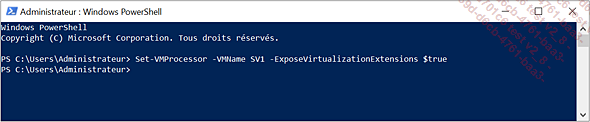
Recommencez la même opération pour la deuxième machine.
Sur les deux machines virtuelles, installez le rôle Hyper-V.
Le commutateur est configuré par la suite, cliquez sur Suivant dans l’assistant puis procédez à l’installation du rôle. Les autres fenêtres peuvent être validées sans opérer de modification.
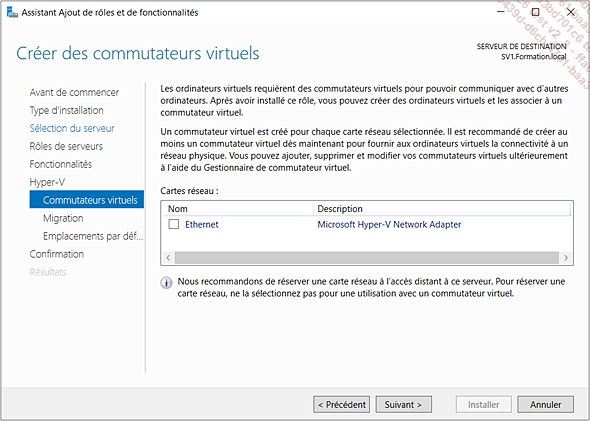
Depuis la console Gestionnaire Hyper-V, configurez les commutateurs virtuels sur les deux serveurs Hyper-V afin qu’ils utilisent la même configuration.
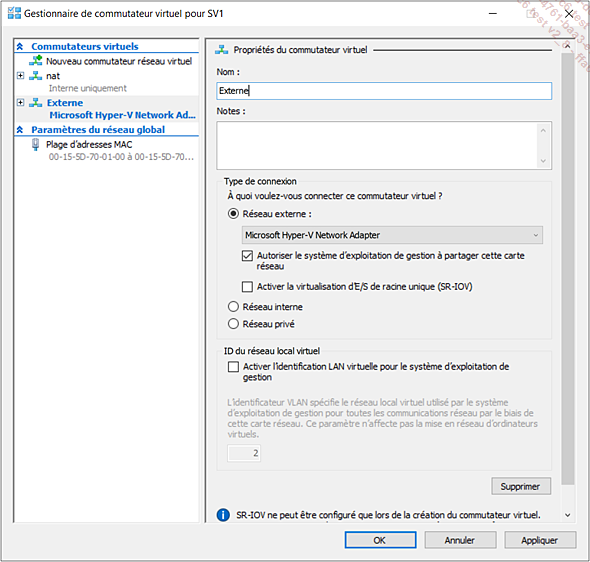
Recommencez la même opération avec le deuxième serveur.
Configuration du serveur cible iSCSI
Afin de pouvoir l’utiliser par la suite dans le cluster, un serveur cible va être configuré. Il aura pour rôle de mettre à disposition des volumes de stockage.
Depuis une machine physique ou virtuelle exécutant Windows Server 2019 (AD1 dans notre cas), accédez à la console Gestionnaire de serveur puis cliquez sur Ajouter des rôles et des fonctionnalités.
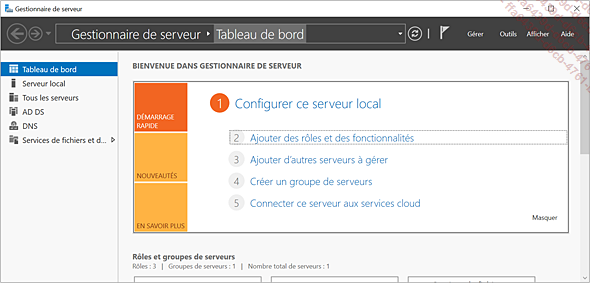
Développez le nœud Services de fichiers et de stockage puis Services de fichiers et iSCSI. Cochez Serveur cible iSCSI.
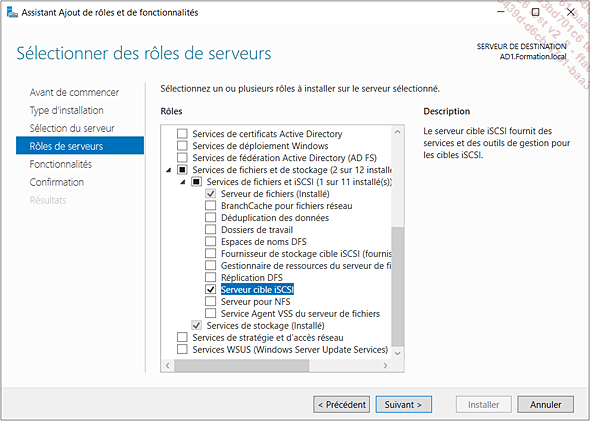
Cliquez deux fois sur Suivant puis sur Installer.
Une fois l’installation terminée, cliquez sur Services de fichiers et de stockage puis sur iSCSI.
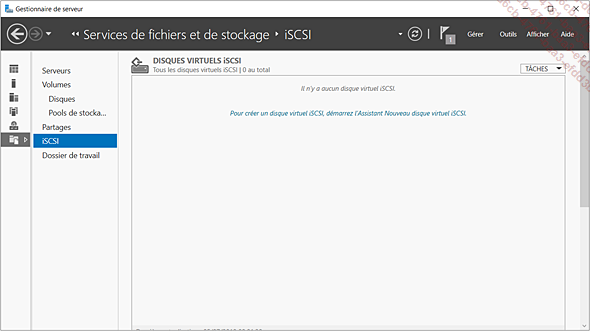
Cliquez sur TÂCHES à droite de Disques virtuels iSCSI, puis sur Nouveau disque virtuel iSCSI.
Sélectionnez l’emplacement souhaité puis cliquez sur Suivant.
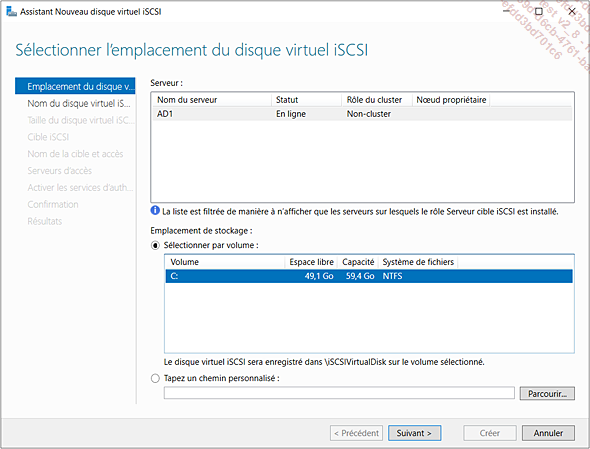
Saisissez le nom souhaité puis cliquez sur Suivant.
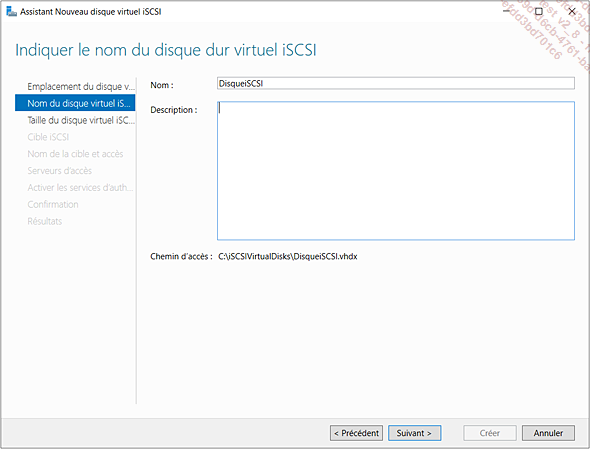
Saisissez la taille souhaitée puis cliquez sur Suivant.
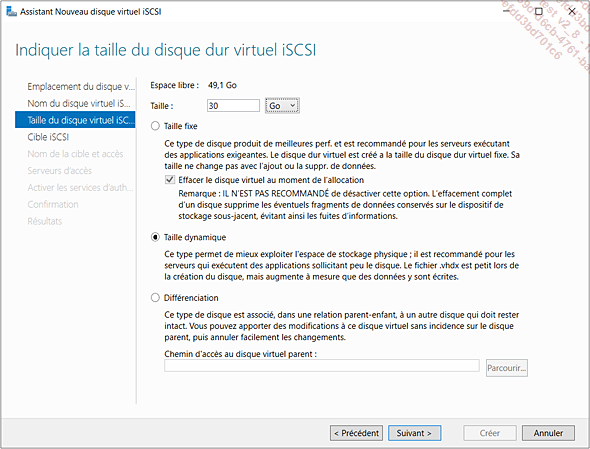
Il est nécessaire de procéder à la création d’une cible iSCSI afin de permettre aux clients de se connecter....
 Editions ENI Livres | Vidéos | e-Formations
Editions ENI Livres | Vidéos | e-Formations